I coupon sono un ottimo modo per offrire sconti e premi ai tuoi clienti e possono aiutare a promuovere le vendite nel tuo negozio.
Per usare i coupon con WooCommerce.
- Vai su: WooCommerce > Impostazioni > Generale > Abilita i coupon
- Spunta la casella di controllo per Abilitare l’uso dei codici coupon.
- Salva Modifiche.
Più info su: Configurazione di WooCommerce – Opzioni generali.
Aggiungere un coupon Torna su
Per aggiungere un coupon:
- Vai a: Marketing > Coupons.
- Una nuova installazione di WooCommerce vi mostrerà una schermata iniziale per creare un coupon o per saperne di più.
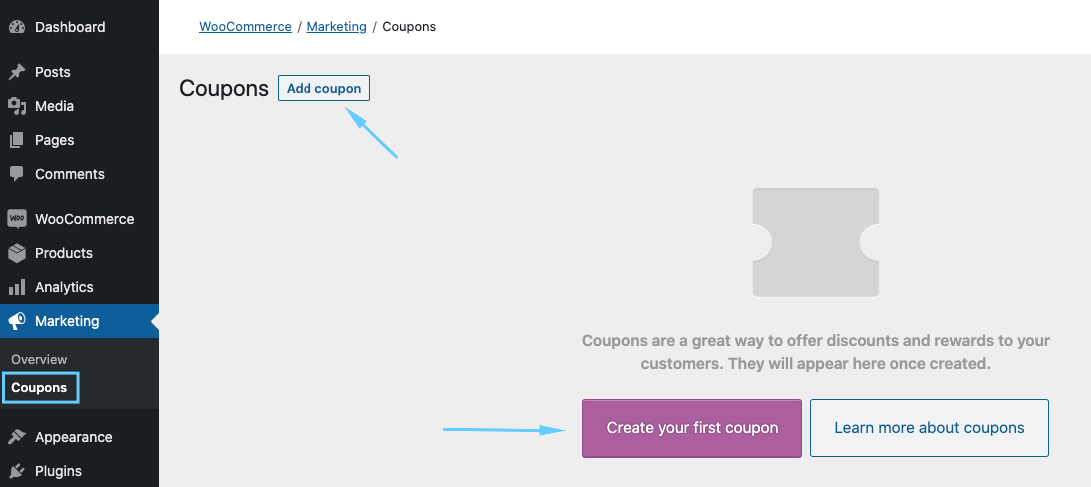
- I negozi esistenti iniziano sulla schermata dei coupon.
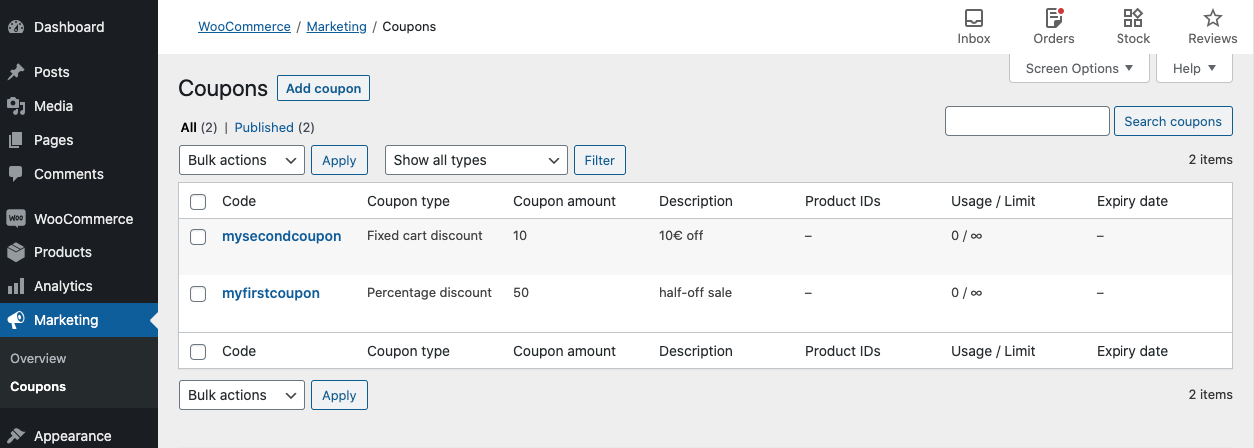
- Una nuova installazione di WooCommerce vi mostrerà una schermata iniziale per creare un coupon o per saperne di più.
- Crea un nuovo coupon selezionando Add Coupon. Oppure passa il mouse su uno esistente per modificarlo.
- Inserisci o genera un Codice Coupon. Il codice è usato dal cliente per applicare il coupon e lo sconto associato. Deve essere unico perché è usato come identificatore.
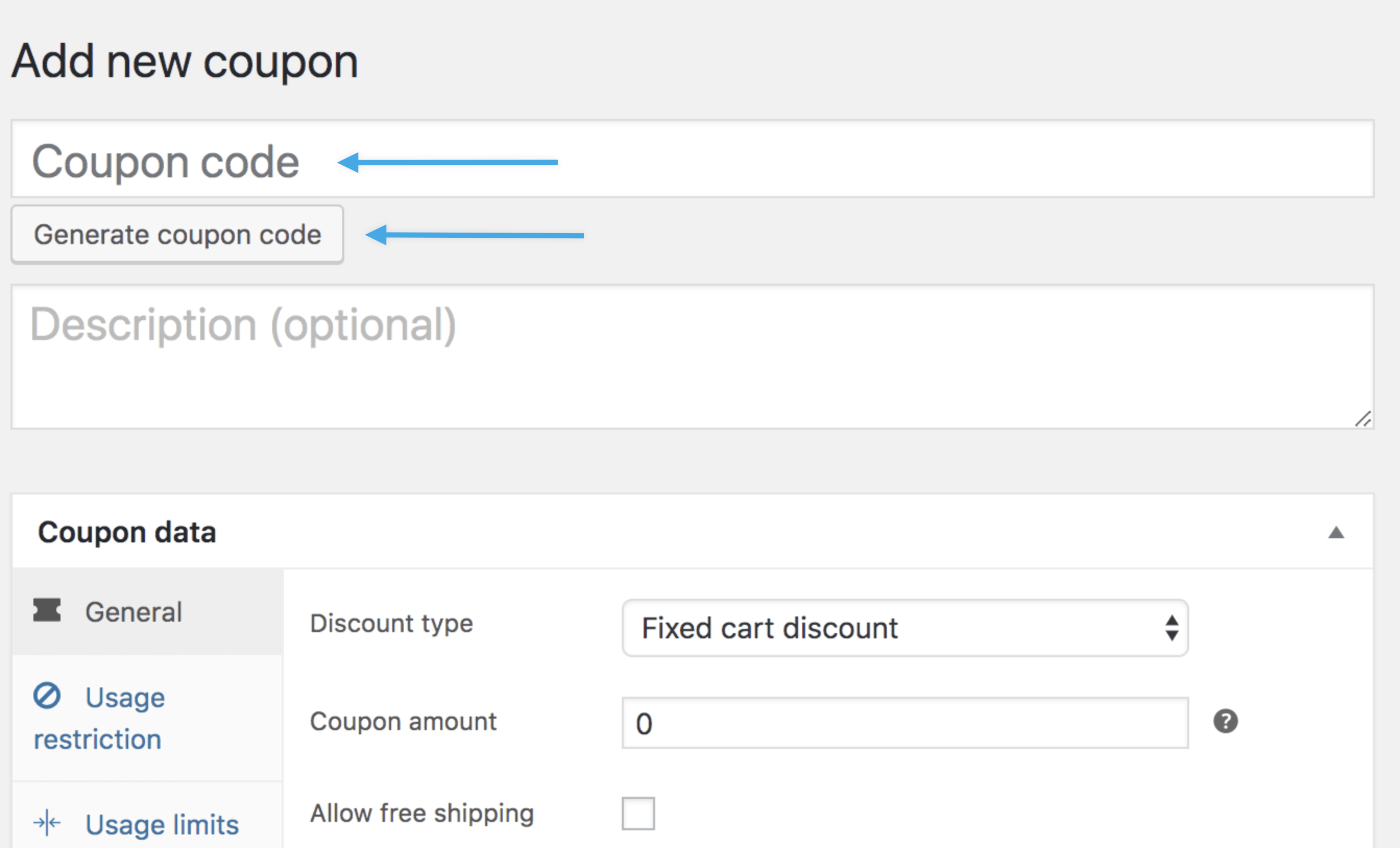
- Il tuo codice – Inserisci qualsiasi codice alfanumerico che desideri.
- Qualsiasi codice – Seleziona il pulsante Genera Codice Coupon se vuoi che WooCommerce crei automaticamente e inserisca un codice coupon tramite algoritmo.
- Inserisci una Descrizione (opzionale) – Informazioni sul coupon per uso interno. Per esempio: Nome della promozione/evento, date in vigore, compensazione, numero di biglietto, nome del cliente.
Sotto Dati Coupon, ci sono tre sezioni che puoi usare per aggiungere restrizioni e limiti per il coupon: Generale, Restrizione d’uso, e Limiti d’uso.
Generale Torna all’inizio
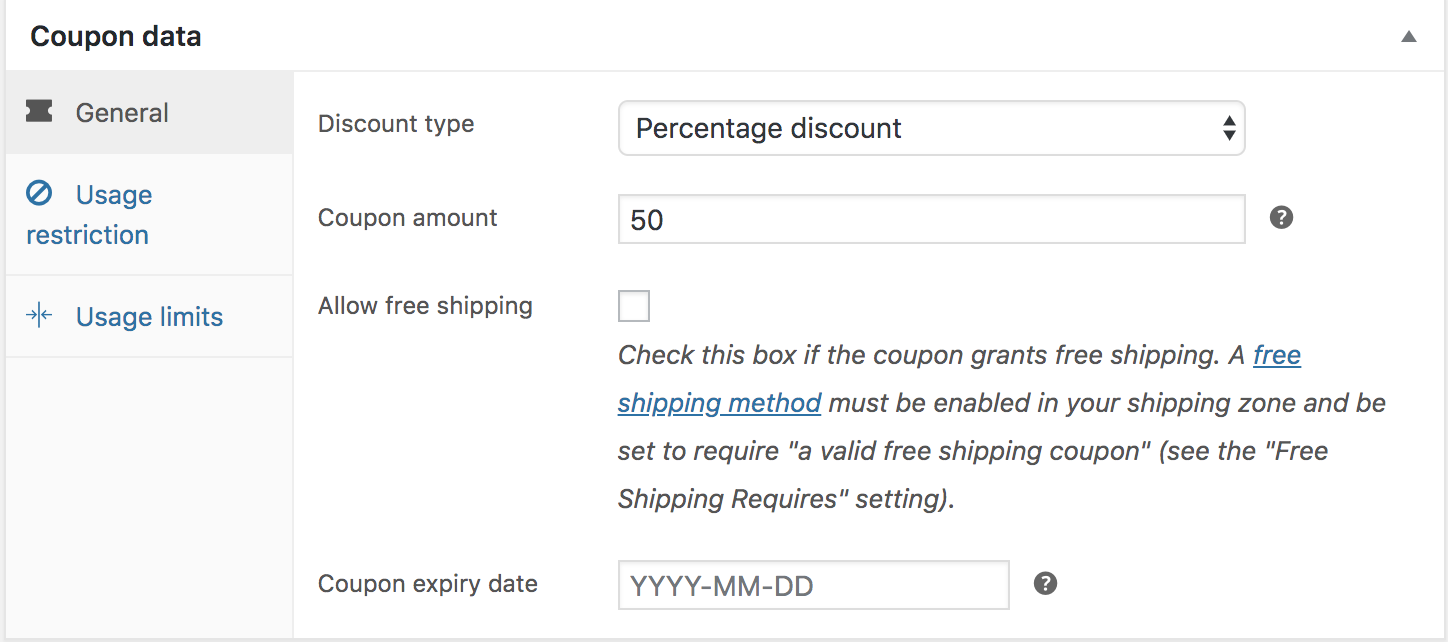
- Tipo di sconto :
- Sconto percentuale – Uno sconto percentuale solo per prodotti selezionati. Per esempio, se il carrello contiene tre (3) magliette @ $20 ciascuna = $60, un coupon per il 10% di sconto applica uno sconto di $6.
- Sconto carrello fisso – Uno sconto totale fisso per l’intero carrello. Per esempio, se il carrello contiene tre (3) magliette @ $20 ciascuna = $60, un coupon per $10 di sconto dà uno sconto di $10.
- Sconto prodotto fisso – Uno sconto totale fisso solo per i prodotti selezionati. Il cliente riceve un importo fisso di sconto per articolo. Per esempio, tre (3) magliette @ $20 ciascuna con un coupon per $10 di sconto applica uno sconto di $30.
- Importo del coupon – Valore fisso o percentuale, a seconda del tipo di sconto scelto. Inserito senza unità di valuta o segno di percentuale, che vengono aggiunti automaticamente, ad esempio, Inserisci ’10’ per 10€ o 10%.
- Consenti la spedizione gratuita – Rimuove i costi di spedizione quando il coupon viene utilizzato. Richiede che la spedizione gratuita sia abilitata.
- Data di scadenza del coupon – Data in cui il coupon deve scadere e non può più essere utilizzato. La scadenza avviene alle 12:00 o alle 00:00 della data scelta. Se volete che un coupon sia valido fino al giorno di Natale ma non valido nel momento in cui il Natale è finito, impostate la data di scadenza su YYYY-12-26 perché scadrà il YYYY-12-26 00:00. Utilizza l’impostazione del fuso orario del tuo sito in Impostazioni > Generale > Timezone in WordPress.
Restrizione d’uso Torna su
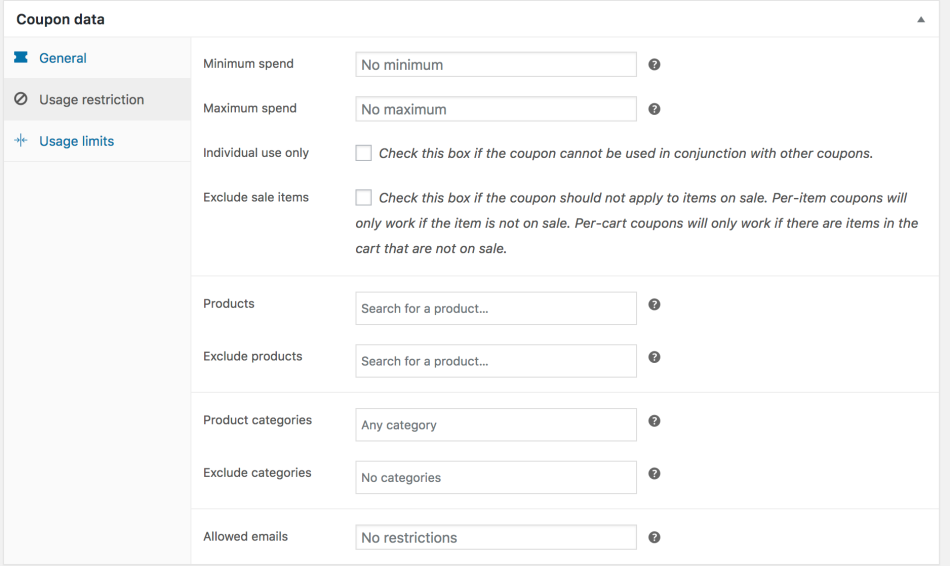
- Spesa minima – Permette di impostare il subtotale minimo necessario per utilizzare il coupon. Nota: la somma del subtotale del carrello + le tasse viene usata per determinare l’importo minimo.
- Spesa massima – Permette di impostare il subtotale massimo consentito quando si usa il coupon.
- Solo uso individuale – Spunta la casella se non vuoi che questo coupon sia usato in combinazione con altri coupon.
- Escludi articoli in saldo – Spunta la casella se non vuoi che questo coupon sia applicato ai prodotti in saldo. I coupon per carrello non funzionano se un articolo in vendita viene aggiunto successivamente.
- Prodotti – Prodotti ai quali il coupon verrà applicato, o che devono essere presenti nel carrello per poter applicare lo sconto fisso o percentuale.
- Escludi prodotti – Prodotti ai quali il coupon non verrà applicato, o che non possono essere presenti nel carrello per poter applicare lo “Sconto carrello fisso”.
- Categorie di prodotti – Categorie di prodotti a cui verrà applicato il coupon, o che devono essere presenti nel carrello affinché venga applicato lo sconto fisso o percentuale.
- Escludi categorie – Categorie di prodotti a cui non verrà applicato il coupon, o che non possono essere presenti nel carrello affinché venga applicato lo “Sconto carrello fisso”.
- Email consentite/Restrizioni email – Indirizzo o indirizzi email che possono utilizzare un coupon. Verificato rispetto all’email di fatturazione del cliente. WooCommerce 3.4+ permette anche di includere un carattere jolly (*) per abbinare più indirizzi email, per esempio, `*@gmail.com` renderebbe qualsiasi indirizzo gmail.
Limiti d’uso Torna su
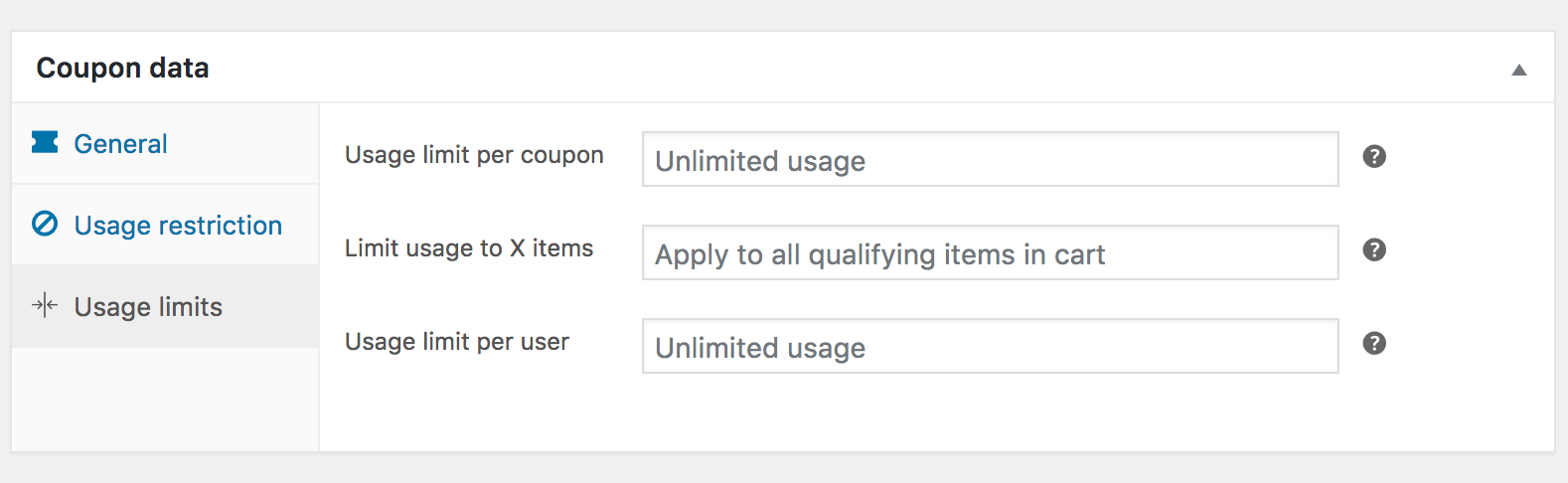
- Limite d’uso per coupon – Quante volte un coupon può essere usato da tutti i clienti prima di essere invalidato.
- Limite d’uso a X articoli – A quanti articoli il coupon può essere applicato prima di essere invalidato. Questo campo viene visualizzato solo se ci sono uno o più prodotti con cui il coupon può essere usato, ed è configurato sotto le Restrizioni d’uso.
- Limite d’uso per utente – Quante volte un coupon può essere usato da ogni cliente prima di essere invalidato per quel cliente.
Una volta che hai configurato tutte le impostazioni, seleziona Pubblica e il tuo coupon è pronto per essere usato.
Se non vuoi che il coupon sia immediatamente disponibile, puoi programmarlo per essere disponibile in una data/ora futura usando l’opzione nelle impostazioni di pubblicazione:
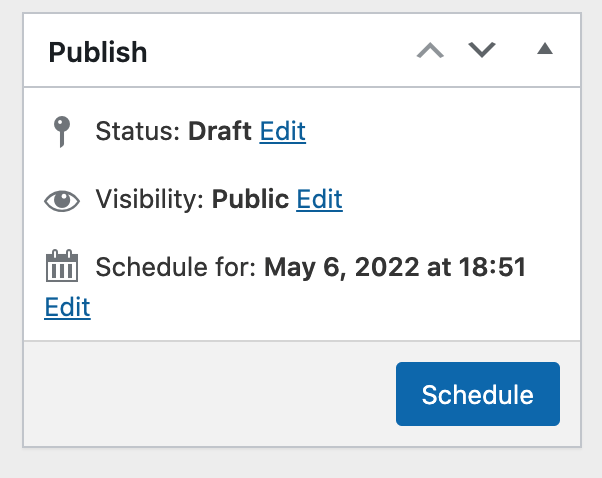
Inviare un coupon Torna all’inizio
Una volta che i coupon sono pubblicati, vai avanti e rendili disponibili ai clienti: Copia il titolo e invialo, pubblicizzalo via email, social media e banner in loco.
Applicare un coupon Torna su
Da WooCommerce 3.2+, i coupon possono essere aggiunti o rimossi dagli ordini nella schermata Modifica ordine. Gli ordini devono essere non pagati e devi conoscere il codice del coupon che vuoi applicare.

FAQs Torna su
Come influiscono i coupon sul calcolo delle tasse? Torna su
I coupon sono applicati al prezzo del prodotto prima del calcolo delle tasse. Per essere sicuri che le tasse siano calcolate correttamente a causa dell’arrotondamento, abbiamo bisogno di dividere lo sconto tra tutti gli articoli nel carrello piuttosto che rimuovere un importo dal totale.
Quando si divide uno sconto nel carrello, naturalmente, potrebbero verificarsi dei mezzi valori che a loro volta possono causare problemi di arrotondamento una volta che tutto è sommato.
Per evitare questo, usiamo solo valori in centesimi. Una volta diviso tra gli articoli, qualsiasi resto viene applicato una riga alla volta fino ad esaurimento. Il totale finale sarà quindi il totale dello sconto applicato. Questo è molto importante per gli sconti fissi del carrello.
Come i coupon influiscono sui calcoli di spedizione? Torna all’inizio
I coupon vengono applicati ai singoli prodotti o agli articoli nel carrello. Le tariffe di spedizione non sono elementi del carrello, quindi lo sconto del coupon non sarà applicato alla spedizione. Ad esempio, un coupon di $50 applicato a un prodotto da $40 con una tariffa di spedizione forfettaria di $10 sconterà solo $40. L’ordine costerà ancora $10.
Posso personalizzare la funzione Genera Codice Coupon? Torna all’inizio
Sì, se sei uno sviluppatore, è possibile personalizzare la funzionalità JS-driven Generate Coupon Code specificando la lunghezza del codice, e aggiungere un prefisso e/o suffisso. Il Core team ha intenzionalmente escluso i caratteri che potrebbero essere ambigui o difficili da leggere.